Utiliser l’Apple TV pour diffuser le son dans toute la maison
L’Apple TV peut servir de concentrateur pour la diffusion audio dans toute la maison avec des appareils tels que :
des écouteurs sans fil comme les AirPods et AirPods Pro, ou des écouteurs Bluetooth;
des haut-parleurs sans fil comme le HomePod et les haut-parleurs compatibles avec AirPlay 2 sur le même réseau, ou des haut-parleurs Bluetooth (consultez la rubrique Utiliser AirPlay pour diffuser du contenu audio et vidéo sur l’Apple TV);
des haut-parleurs câblés connectés à un récepteur de cinéma maison ou à une télévision connectée à l’Apple TV avec un câble HDMI.
Contrôler l’audio sur plusieurs appareils compatibles avec AirPlay 2
Vous pouvez envoyer le son de l’Apple TV vers un ou plusieurs appareils compatibles avec AirPlay 2 (tels qu’un HomePod, et d’autres télévisions et haut-parleurs intelligents) connectés au même réseau chez vous. Vous pouvez également envoyer de l’audio à partir de haut-parleurs AirPlay 2 comme ceux du HomePod vers l’Apple TV.
Avant de commencer, assurez-vous que vous avez configuré vos appareils dans l’app Domicile sur un appareil iOS, iPadOS ou macOS (Catalina ou version ultérieure). Pour en savoir, consultez le Guide de l’utilisateur de l’iPhone.
Effectuez l’une des opérations suivantes :
Appuyez de façon prolongée le bouton TV
 de la télécommande Siri Remote pour ouvrir le centre de contrôle, puis sélectionnez le bouton des commandes audio
de la télécommande Siri Remote pour ouvrir le centre de contrôle, puis sélectionnez le bouton des commandes audio  .
.Si vous voyez le bouton des commandes audio
 dans une app, sélectionnez-le.
dans une app, sélectionnez-le.
Une liste des appareils audio disponibles s’affiche, organisée par pièce (selon l’app Domicile de votre appareil iOS, iPadOS ou macOS).
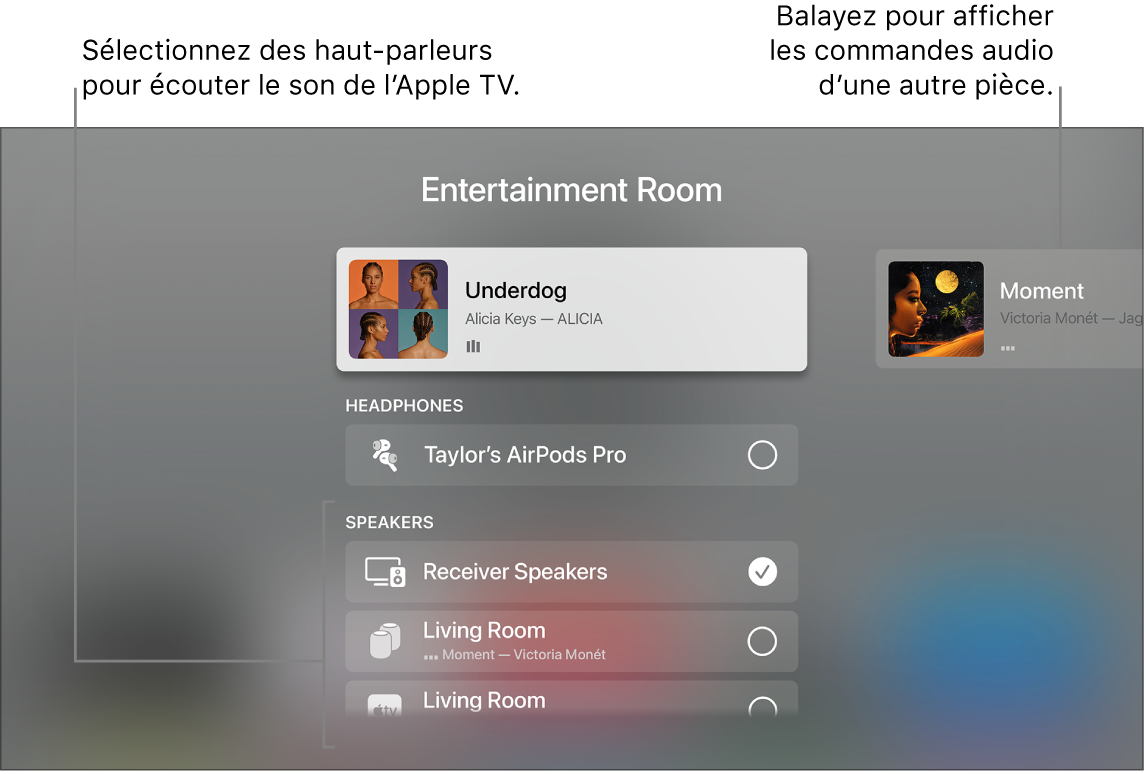
Effectuez l’une des opérations suivantes :
Diffuser le son de l’Apple TV vers un haut-parleur dans une autre pièce : Naviguez vers le bas, puis sélectionnez un ou plusieurs appareils. La chanson en cours de lecture apparaît en haut de l’écran sous une description des pièces que vous avez sélectionnées (par exemple, salon et salle à manger).
Astuce : Si votre Apple TV est connectée à un récepteur de cinéma maison ou à une télévision par câble HDMI (« Haut-parleurs du récepteur » à l’écran), vous devrez peut-être étalonner le signal audio afin qu’il soit synchronisé avec les haut-parleurs sans fil ailleurs dans votre domicile. Consultez « Étalonner l’audio entre les haut-parleurs câblés et les haut-parleurs sans fil » ci-dessous.
Certains récepteurs de cinéma maison et télévisions intelligentes qui prennent également en charge AirPlay peuvent apparaître deux fois dans la liste en tant que haut-parleurs du récepteur (connectés par HDMI) et haut-parleurs AirPlay. Pour obtenir la meilleure qualité audio, choisissez les haut-parleurs du récepteur.
Diffuser le son d’un haut-parleur situé dans une autre pièce vers l’Apple TV : Naviguez vers le haut pour sélectionner la chanson en cours de lecture, naviguez vers la droite pour sélectionner une autre pièce, puis naviguez vers le bas et sélectionnez l’Apple TV. La chanson qui jouait dans l’autre pièce est alors affichée avec l’Apple TV.
Régler le volume des appareils dans une autre pièce : Naviguez vers la droite dans la rangée du haut pour sélectionner une autre pièce, puis appuyez sur le bouton
 ou
ou  de la télécommande Siri Remote.
de la télécommande Siri Remote.
Remarque : Si vous sélectionnez des écouteurs dans la liste des options de sortie, les haut-parleurs des autres appareils sont désactivés.
Utiliser le HomePod avec une Apple TV 4K pour profiter d’un son cinéma maison
Vous pouvez connecter un ou deux haut-parleurs HomePod à une Apple TV 4K pour profiter d’un son stéréo ou ambiophonique (Dolby Atmos, Dolby Digital 7.1 ou Dolby Digital 5.1). Lorsque vous configurez un second HomePod pour créer une paire stéréo, vous obtenez un véritable son stéréo et une qualité sonore plus immersive pour votre cinéma maison.
Remarque : L’Apple TV 4K ne prend pas en charge le son cinéma maison avec le HomePod mini.
Si vous avez une Apple TV 4K (2e génération), vous pouvez diffuser du son sur vos haut-parleurs HomePod à partir d’appareils comme des consoles de jeu ou des lecteurs DVD connectés à une télévision compatible par câble HDMI. Pour plus d’informations, consultez Configurer l’Apple TV.
Avant de commencer, vérifiez que vous avez assigné une pièce à votre Apple TV. Votre HomePod (ou votre paire de HomePod stéréo) doit être connecté au même réseau et être associé à la même pièce que votre Apple TV 4K au moyen de l’app Domicile d’un appareil iOS, iPadOS ou macOS (Catalina ou version ultérieure).
Pour en savoir sur la configuration du HomePod, consultez le Guide de l’utilisateur du HomePod.
Ouvrez Réglages
 sur l’Apple TV 4K.
sur l’Apple TV 4K.Accédez à Vidéo et audio > Sortie audio par défaut, puis sélectionnez le HomePod (ou la paire de HomePod stéréo).
Remarque : Ce réglage achemine tous les sons, y compris les clics de navigation, de l’Apple TV à votre HomePod. Seuls les haut-parleurs HomePod peuvent être sélectionnés comme sorte audio par défaut ou pour le son cinéma maison. Si vous sélectionnez temporairement d’autres haut-parleurs (comme un HomePod mini ou d’autres haut-parleurs sans fils), le son cinéma maison et les clics de navigation ne sont pas pris en charge et votre sélection de haut-parleurs est réinitialisée après la mise en veille de l’Apple TV.
Pour un son ambiophonique optimal, placez le HomePod à moins de 25 cm (10 po) d’un mur et aussi près que possible du centre de votre télévision. Si vous utilisez une paire de HomePod stéréo, placez les haut-parleurs de chaque côté de la télévision. Pour un son ambiophonique optimal, les haut-parleurs HomePod doivent se trouver à une distance de 1,2 m (4 pi) l’un de l’autre.
Partager l’audio d’une Apple TV 4K avec une deuxième paire d’écouteurs
Pour regarder vos contenus en silence, vous pouvez partager le son d’une Apple TV 4K avec deux paires d’écouteurs sans fil Apple compatibles, comme les AirPods ou Powerbeats Pro.
Remarque : Le partage audio n’est pas pris en charge sur l’Apple TV HD. Pour en savoir plus sur les écouteurs pris en charge, consultez l’article de l’assistance Apple Partage audio avec des AirPods ou avec deux casques ou paires d’écouteurs Beats.
Appuyez de façon prolongée sur le bouton TV
 de la télécommande Siri Remote pour ouvrir le centre de contrôle.
de la télécommande Siri Remote pour ouvrir le centre de contrôle.Sélectionnez le bouton des commandes audio
 .
.Naviguez jusqu’aux écouteurs, puis sélectionnez ceux que vous voulez utiliser.
Si vous ne voyez pas vos écouteurs, suivez les instructions de la rubrique Rechercher et se connecter à un appareil Bluetooth à proximité.
Sélectionnez Partager l’audio, puis suivez les instructions à l’écran pour jumeler la deuxième paire d’écouteurs.
Étalonner l’audio entre les haut-parleurs câblés et les haut-parleurs sans fil
Si votre Apple TV est connectée à un récepteur de cinéma maison ou à une télévision au moyen d’un câble HDMI, vous risquez de subir une latence audio, un retard qui ressemble à un écho lorsque vous diffusez le son à la fois sur les haut-parleurs du récepteur et sur un haut-parleur sans fil.
Vous pouvez utiliser un iPhone pour étalonner le signal audio de votre Apple TV afin que tous les haut-parleurs se synchronisent.
Ouvrez Réglages
 sur l’Apple TV.
sur l’Apple TV.Accédez à « Vidéo et audio », puis faites défiler vers le bas jusqu’à Étalonnage.
Sélectionnez « Synchronisation audio sans fil », puis suivez les instructions à l’écran pour synchroniser vos haut-parleurs au moyen de votre iPhone.
Pour plus d’informations, consultez Réglages vidéo et audio sur l’Apple TV.
